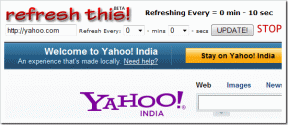Descubra quem está conectado ao seu computador Windows
Miscelânea / / October 03, 2023
Quer saber quais contas de usuário estão ativas no seu computador Windows? Quer você seja um profissional de TI gerenciando uma rede de computadores ou um usuário curioso que deseja saber quem está atualmente usando um sistema compartilhado, há várias maneiras de ver quem está conectado a um computador remoto ou local com Windows.
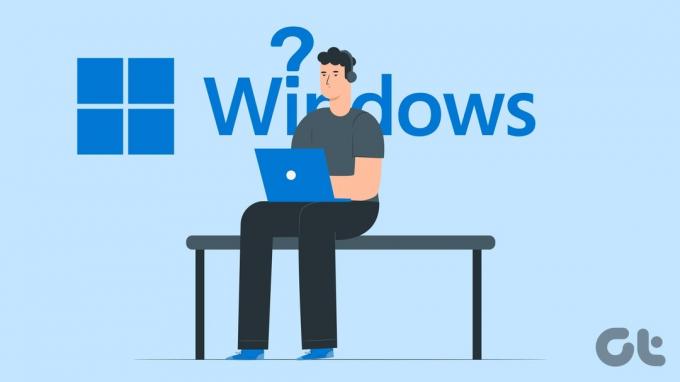
Você pode determinar quem está atualmente conectado ao seu computador usando o menu Iniciar, Gerenciador de Tarefas ou Prompt de Comando. Este guia irá guiá-lo detalhadamente por cada um desses métodos. Então, sem mais delongas, vamos direto ao assunto.
1. Use o menu Iniciar
O método mais simples e rápido para visualizar todos os usuários que estão logados no Windows é através do menu Iniciar. Então, vamos começar com isso.
Passo 1: Clique no ícone Iniciar ou pressione a tecla Windows para abrir o menu Iniciar.
Passo 2: Clique na foto do seu perfil na parte inferior. Você deverá ver a tag Conectado nas contas de usuário que estão atualmente ativas em seu computador.

Além do acima, o menu Iniciar também permite sair ou alternar entre contas de usuário no Windows.
2. Use o Gerenciador de Tarefas
O Gerenciador de Tarefas é um utilitário útil no Windows que permite gerenciar aplicativos de inicialização, monitorar processos do sistema e forçar o fechamento de aplicativos e programas que não respondem. No entanto, você sabia que também pode usá-lo para ver uma lista de usuários conectados no Windows? Mostraremos como.
Passo 1: Clique com o botão direito no ícone Iniciar e selecione Gerenciador de tarefas na lista. Alternativamente, você também pode usar o atalho de teclado Ctrl + Shift + Esc para abrir o Gerenciador de Tarefas rapidamente.

Passo 2: Na janela do Gerenciador de Tarefas, selecione a guia Usuários na barra lateral esquerda. Você deverá ver todos os usuários conectados na coluna Usuários no painel direito.
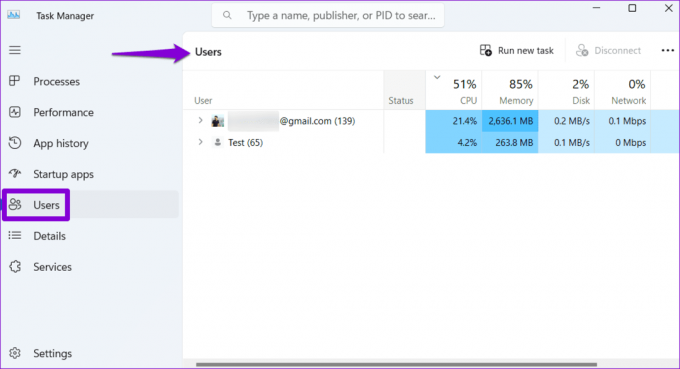
3. Use o comando de usuário de consulta
Não é fã de GUI? Sem problemas. Você também pode usar uma ferramenta de linha de comando como Prompt de Comando ou Windows PowerShell para ver quem está atualmente conectado em um computador local ou remoto. Este método também mostra a hora exata em que eles fizeram login.
É importante observar que o comando query user não está disponível no Windows Home. Ele está disponível apenas nas edições Windows Pro e Enterprise. Se não tiver certeza, você pode descubra qual edição seu PC roda usando o comando winver. Se o seu PC estiver executando o Windows Home, você deverá usar um dos outros métodos deste guia.
Para descobrir quem está conectado ao seu computador usando o comando query user, siga estas etapas:
Passo 1: Pressione a tecla Windows + atalho de teclado S para acessar o menu de pesquisa. Tipo Powershell na caixa de pesquisa e selecione o primeiro resultado que aparece.

Passo 2: No console, digite consultar usuário e pressione Enter para visualizar todos os usuários conectados.
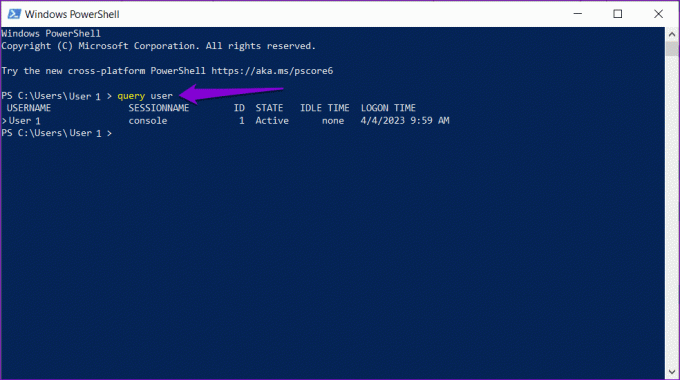
Se você quiser ver quem está conectado a um computador remoto, digite o seguinte comando e pressione Enter.
query user /server: computername
Certifique-se de substituir o nome do computador no comando acima pelo nome real do computador você está consultando. Você também pode usar os mesmos comandos mencionados acima no prompt de comando.
4. Use o utilitário WMIC
O Comando de Instrumentação de Gerenciamento do Windows (WMIC) é uma ferramenta poderosa que pode ajudá-lo a gerenciar vários recursos do Windows, incluindo contas de usuário. Veja como você pode usar o WMIC para determinar quem está conectado ao seu computador Windows.
Passo 1: Pressione a tecla Windows + R para abrir a caixa de diálogo Executar. Tipo cmd na caixa de texto e pressione Enter.
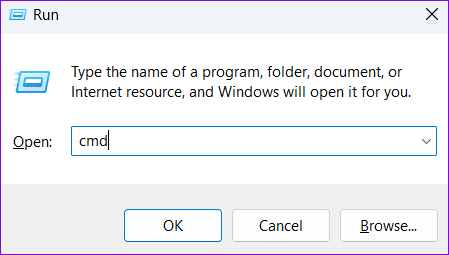
Passo 2: Digite o seguinte comando no console e pressione Enter.
WMIC /NODE:"ComputerName" COMPUTERSYSTEM GET USERNAME
Substitua ComputerName pelo nome real do computador do sistema que você está consultando. Alternativamente, você também pode substituir ComputerName pelo endereço IP do sistema.
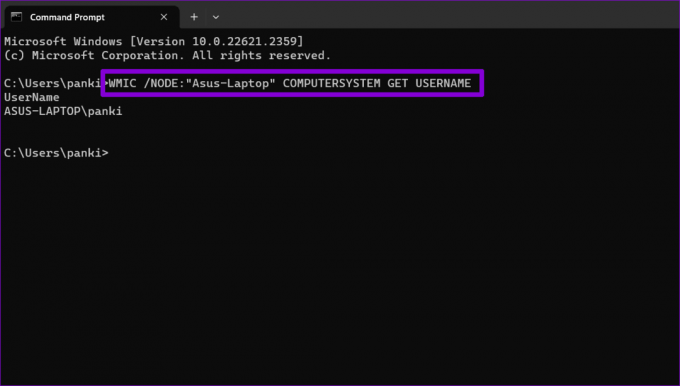
Etapa 3: Depois de executar o comando acima, você verá uma lista de usuários ativos na coluna UserName.
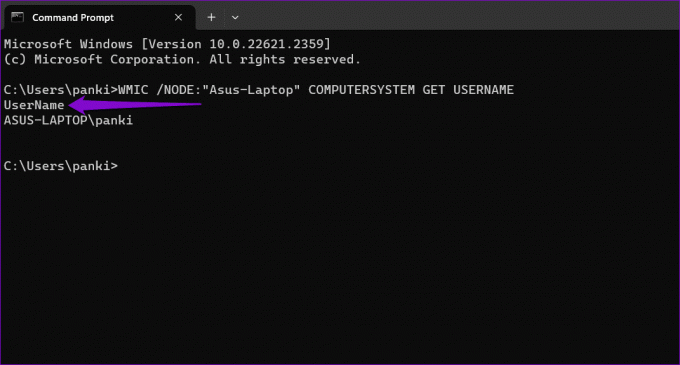
Além do acima exposto, você pode usar o prompt de comando para verificar a lista de todas as contas de usuário no Windows.
Saiba quem está conectado
Saber como verificar quais contas de usuário estão ativas no momento em seu computador Windows pode ser útil quando você estiver solucionando problemas de login ou mantendo a segurança do sistema. Você pode usar qualquer um dos métodos acima para descobrir isso em algumas etapas fáceis. Como sempre, deixe-nos saber qual método você acha mais conveniente nos comentários abaixo.
Última atualização em 04 de outubro de 2023
O artigo acima pode conter links afiliados que ajudam a apoiar a Guiding Tech. No entanto, isso não afeta a nossa integridade editorial. O conteúdo permanece imparcial e autêntico.